标签:重复 文件内容 大小 位置 文件的 递归 路径 技术 option
1.相对路径/绝对路径
绝对路径就是从根目录写起的,像这样:/user/share/doc;
相对路径是先对当前的位置而言的,加入现在处于/user/share/doc目录下,那么cd ../man,将实现跳转到
/user/share/man目录下;
2.目录相关操作
. //当前目录 .. //上一层目录(根目录的上一层还是他自己) - //表示前一个工作目录 ~ //表示当前用户身份所在的住文件夹
cd //切换目录 pwd //显示当前目录位置(绝对路径) mkdir test1 //在当前目录下创建一个test1目录 mkdir -p test1/test2/test3 //在当前目录下递归地创建多级目录 rmdir test1 //删除目录test1 rmdir -p test1/test2/test3 //删除test3,连同上级目录为空的也删除
3.系统变量$PATH
其实这个应该不会陌生,$PATH的目的就是让我们更方便地去调用系统的可执行文件;
没有系统变量$PATH之前,我们执行一个命令,可能需要这样:/bin/ls;
但是如果我们把/bin加入到系统路径变量$PATH里面了,那么我们只需要敲一下ls就可以了,此时系统会自动到$PATH
里面去找有没有和**/ls相匹配的执行文件,如果有,则执行之,如果有多个,那么就执行先查询到的那个目录下的该命令。
PATH="$PATH":/root //将/root添加到系统路径变量
4.查看文件和目录ls
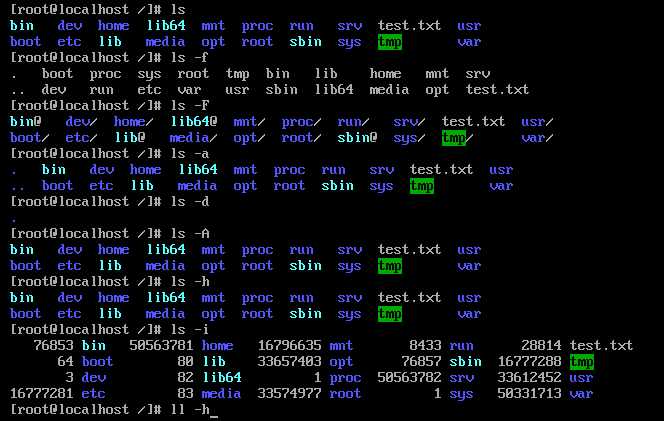
最后一个-h用于查看文件的大小(以b为单位)
5.复制、删除和移动
cp [options] source destination 将源文件复制到目标文件中,对于参数[options]下面列出:
-p //连同文件的属性权限全部复制 -i //若目标文件存在则询问是否覆盖 -f //强制的意思,即使目标文件存在切无法开启,则删除后再尝试一次 -s //复制为快捷方式文件 -u //若目标文件比源文件旧才更新 -r //递归操作,用于复制目录
rm [potions] 文件/目录
-i //删除前询问 -r //递归操作,用于目录的删除 -f //不会询问
所以你应该知道 rm -rf这个命令有多危险了。
mv [options] source destination
-f //如果目标文件已经存在,不会询问直接覆盖 -i //如果目标文件存在则会询问 -u //源文件比较新才会更新
6.文件内容查阅
对于同一个文件,不同的输出(显示)方式,cat为正常排版显示
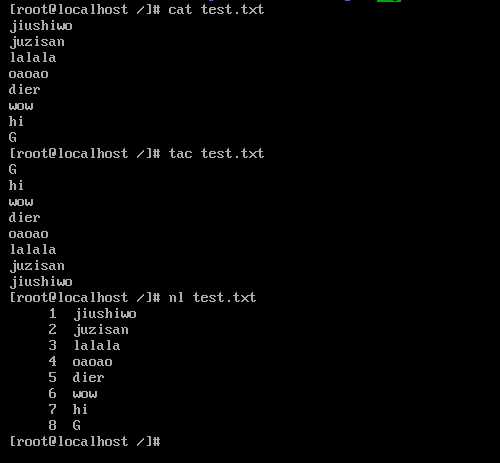
当文件内容很多时,就需要翻页显示了:
more //一页一页翻动 空格----------------------向下翻一页 enter--------------------向下滚动一行 /字符串-------------------在当前页查询这个字符串 q------------------------离开这个more b或者ctrl+b---------------往回翻
与之类似的还有less命令,但是less更有弹性:
空格----------------------向下翻一页 PageDown-----------------向下翻一页 PageUp-------------------向上翻一页 /字符串-------------------向下查询字符串 ?字符串-------------------向上查询字符串 n------------------------重复前一个查询 N------------------------反向重复前一个查询 q------------------------离开less
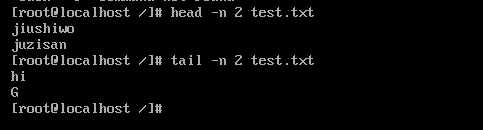
以上命令分别为取前两行和后两行。
对于非纯文本文件,可以使用od命令来查阅文本内容:
od -t [options] 非纯文本文件 options参数如下:
a //默认字符输出 c //ASCII字符输出
标签:重复 文件内容 大小 位置 文件的 递归 路径 技术 option
原文地址:https://www.cnblogs.com/eco-just/p/9532672.html